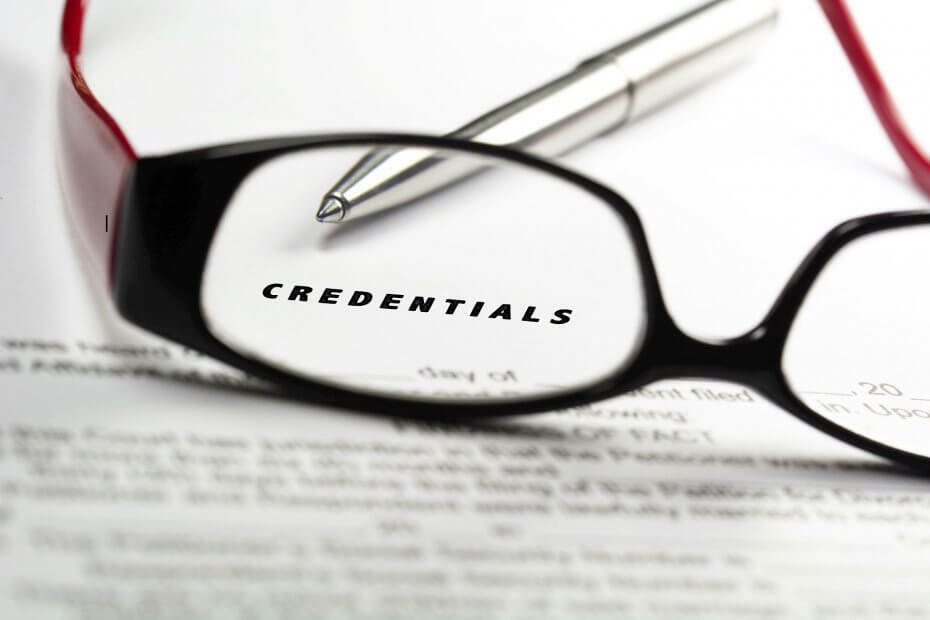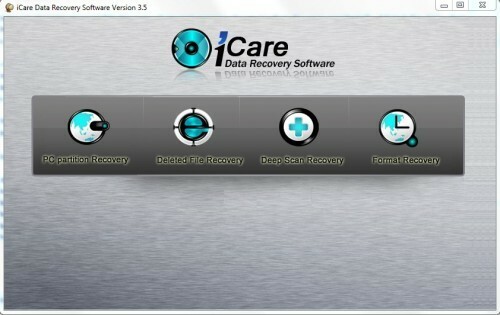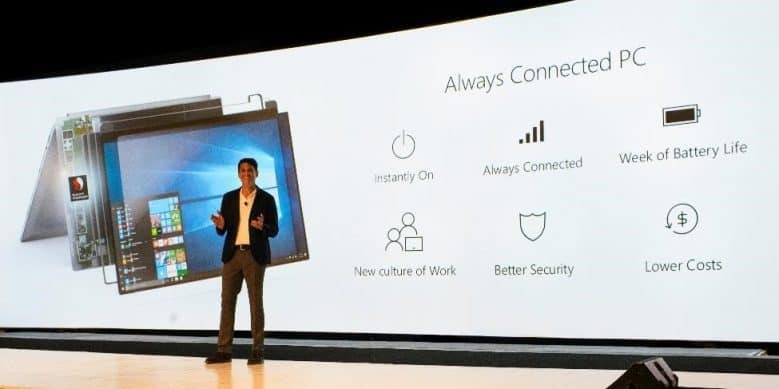Ez a szoftver kijavítja a gyakori számítógépes hibákat, megvédi Önt a fájlvesztésektől, a rosszindulatú programoktól, a hardverhibáktól és optimalizálja a számítógépet a maximális teljesítmény érdekében. Javítsa ki a PC-problémákat és távolítsa el a vírusokat most 3 egyszerű lépésben:
- Töltse le a Restoro PC-javító eszközt amely a szabadalmaztatott technológiákkal érkezik (szabadalom elérhető itt).
- Kattintson a gombra Indítsa el a szkennelést hogy megtalálja azokat a Windows problémákat, amelyek PC problémákat okozhatnak.
- Kattintson a gombra Mindet megjavít a számítógép biztonságát és teljesítményét érintő problémák kijavításához
- A Restorót letöltötte 0 olvasók ebben a hónapban.
Az Office 365 felhasználói fiókok esetenként blokkolhatók. Amikor egy Microsoft Office 365-fiókot blokkolunk, ez a hibaüzenet jelenik meg: Fiókját ideiglenesen zároltuk az illetéktelen használat megakadályozása érdekében. Próbálkozzon újra később, és ha továbbra is problémája van, vegye fel a kapcsolatot az adminisztrátorral.
Ennek következtében a felhasználók nem tudnak bejelentkezni Office 365 blokkolt fiókkal rendelkező portálok. Az MS Office 365-fiókok általában akkor zárolódnak, ha látszólag valamilyen módon veszélybe kerültek. Íme néhány hibaelhárítási tipp a letiltott MS Office 365-fiók feloldásához.
Hogyan javíthatják meg a felhasználók a letiltott Office 365-fiókokat?
1. Várjon kb. 30 percet
Először próbáljon meg várni egy kicsit. Lehet, hogy csak ideiglenes probléma. Tehát várjon körülbelül 30-40 percet; majd próbáljon meg újra bejelentkezni. Győződjön meg arról, hogy a megfelelő bejelentkezési adatokat írja be.

2. Kérje meg az adminisztrátorokat, hogy oldják fel a fiók blokkolását
- Előfordulhat, hogy a vállalaton belül az Office 365 rendszert használó vállalati felhasználóknak meg kell kérniük az adminisztrátorokat a fiókok feloldásának feloldásáról. Az adminisztrátorok feloldhatják az Office 365-fiókok blokkolását azáltal, hogy bejelentkeznek az Office 365 adminisztrációs központjaikba.
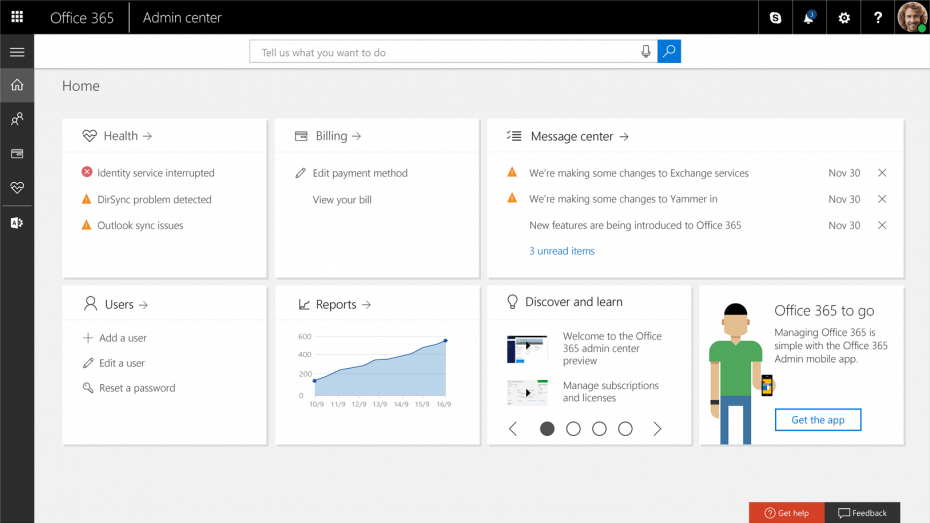
- Kattintson a gombra Felhasználók > Aktív felhasználók bal oldalon.
- Ezután válassza ki a letiltott felhasználót a felhasználók listájából.
- Kattints a Szerkesztés a bejelentkezési állapot oldal megnyitásához.
- Ezután válassza ki a Bejelentkezés engedélyezett választási lehetőség.
- Kattints a Mentés gomb.
3. Töltse ki az MS Account Services Reset űrlapot
Az Office 365 felhasználók kitölthetik az MS Account Services űrlapot is a fiókok letiltásának feloldásához. Nyissa meg a MS Account szolgáltatások űrlap egy böngészőben. Ezután töltse ki az összes szükséges adatot ezen az űrlapon, és írja be a captchát. megnyomni a Beküldés gombra kattintva elküldheti az űrlapot a Microsoftnak.
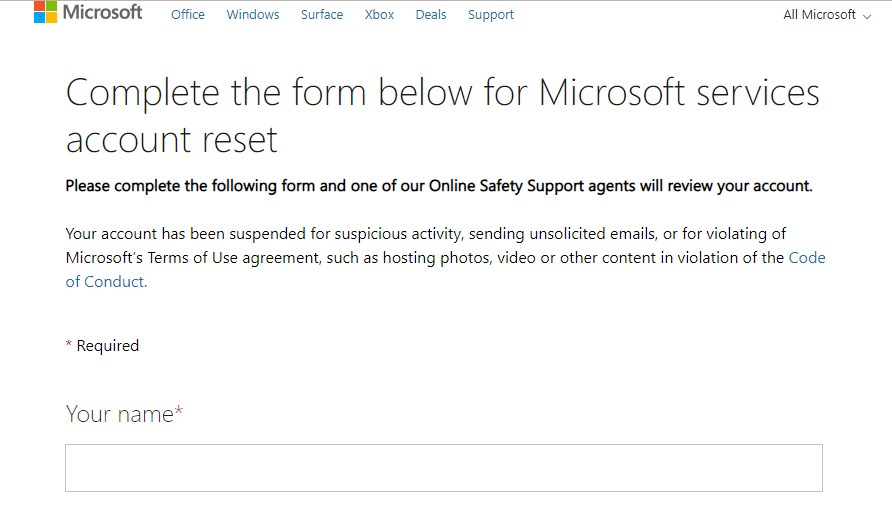
4. Futtasson víruskereső víruskeresést
- Célszerű olyan víruskeresőt futtatni, amely eltávolíthatja a vírusszoftvert az MS Office 365-fiókok blokkolásakor. A Windows Security használatához kattintson a gombra Írjon ide a kereséshez gomb.
- Írja be a „Windows Security” kifejezést a szövegmezőbe, és kattintson a Windows Security elemre a segédprogram megnyitásához.
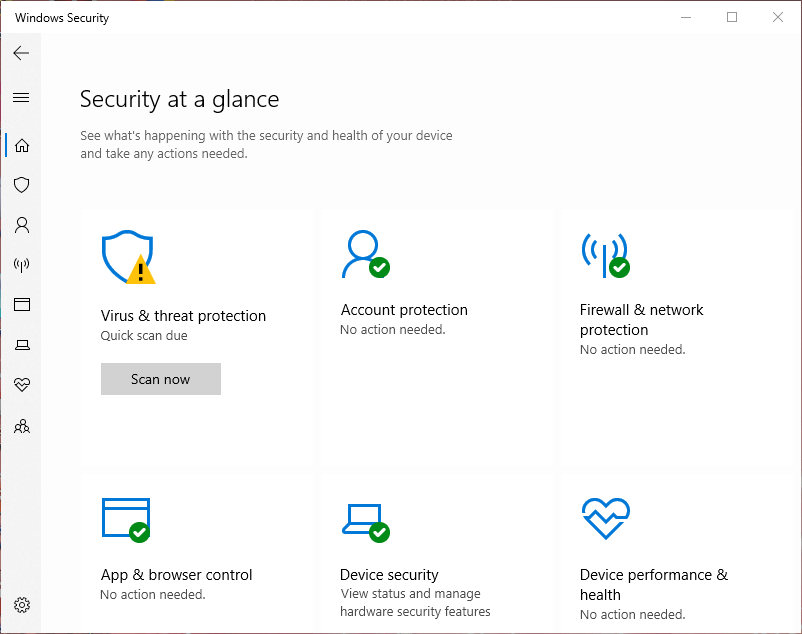
- Kattintson az ablak bal oldalán található pajzs gombra.
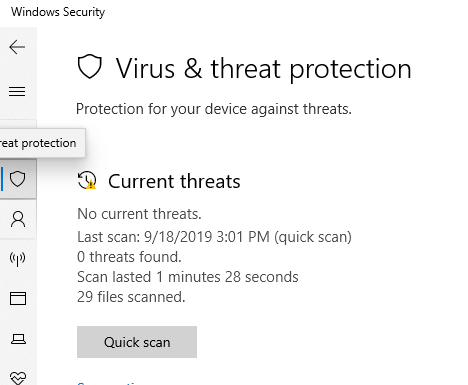
- megnyomni a Gyors vizsgálat gomb.
Tehát, hogy a felhasználók hogyan oldhatják fel az Office 365-fiókok feloldását. A felhasználók kapcsolatba léphetnek a fiókkal kapcsolatos Office 365 támogatással is, kitöltve a Vegye fel a kapcsolatot az Office ügyfélszolgálatával oldalt.
KAPCSOLÓDÓ CIKKEK ELLENŐRZÉSHEZ:
- Nem található egy postafiók az Office 365 alkalmazáshoz [Javítás]
- Az Office 356 csoport tagjai nem kapnak e-maileket
- Hogyan lehet helyreállítani a törölt MSN (Microsoft Network) fiókokat
 Még mindig vannak problémái?Javítsa ki őket ezzel az eszközzel:
Még mindig vannak problémái?Javítsa ki őket ezzel az eszközzel:
- Töltse le ezt a PC-javító eszközt Nagyszerűnek értékelte a TrustPilot.com oldalon (a letöltés ezen az oldalon kezdődik).
- Kattintson a gombra Indítsa el a szkennelést hogy megtalálja azokat a Windows problémákat, amelyek PC problémákat okozhatnak.
- Kattintson a gombra Mindet megjavít hogy megoldja a szabadalmaztatott technológiákkal kapcsolatos problémákat (Exkluzív kedvezmény olvasóinknak).
A Restorót letöltötte 0 olvasók ebben a hónapban.